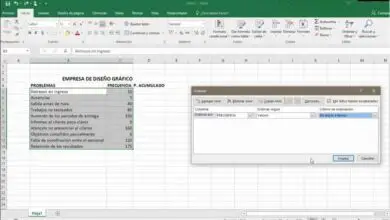Bespaar geld door je Steam-games met vrienden te delen
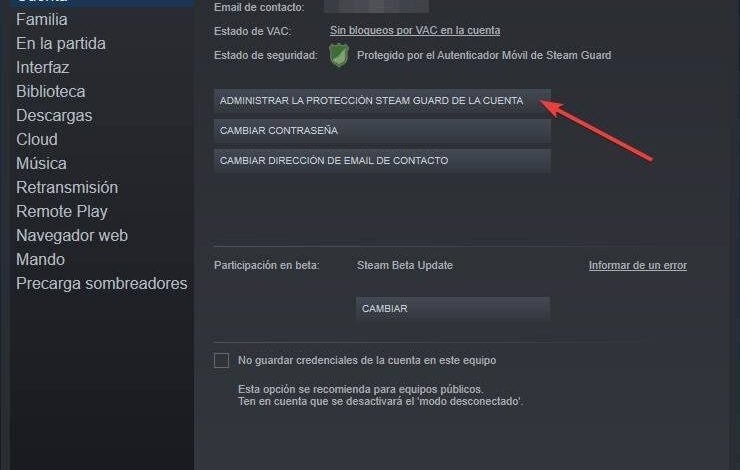
In het verleden was het heel gemakkelijk om onze games te delen met onze vrienden en familie. Het was voldoende om ze de cd of dvd achter te laten (zoals bij consolegames) en ze konden ze zonder problemen afspelen. De tijden zijn echter veranderd. Sinds de komst van games in digitaal formaat, is het delen ervan met andere mensen, zo niet onmogelijk, iets heel ingewikkelds. Gelukkig zijn er platforms zoals Steam die ons aanmoedigen om games te blijven delen met onze vrienden en familie. En dat is wat dient de functie "Familielening" van Steam .
Le Gezinslening Steam is een functie waarmee we kunnen geef anderen toegang tot onze bibliotheek met games, download ze en speel ze alsof ze van jezelf zijn zonder ze te kopen. De enige beperking van dit systeem is dat het gezinslid onze games alleen kan spelen als wij niet aan het spelen zijn. Als we spelen, gaat onze bibliotheek op slot.
Verwar de gezinslening niet met: Steam Remote-play . Met de eerste kunnen andere mensen onze games downloaden en op hun pc spelen, terwijl met de tweede een vriend verbinding kan maken met onze pc om onze game in co-op te spelen.
Beperkingen voor gezinsleningen van Steam
Hoewel deze service erg interessant is, kunnen we bij het gebruik ervan enkele technische beperkingen tegenkomen die we moeten aannemen:
- Met Steam kunnen we onze games delen met 5 mensen (leden) op maximaal 10 computers.
- We kunnen alleen onze hele bibliotheek delen, niet specifieke games.
- Niet alle spellen zijn beschikbaar. Sommige kunnen volgens de ontwikkelaars niet worden gedeeld.
- Je kunt niet tegelijkertijd hetzelfde spel spelen. En wij, als eigenaren, zullen voorrang hebben. Als we proberen te spelen, ziet de vriend of ouder een bericht dat ze een paar seconden hebben om op te slaan en wordt het spel gesloten om ons binnen te laten.
- Je moet online zijn om gedeelde games te spelen, niet om offline te spelen.
Deze functie is beschikbaar voor alle Steam-gebruikers, hoewel de waarheid is dat deze enigszins verborgen is. En het is een beetje ingewikkeld om in te stellen en te gebruiken. Daarom gaan we in dit artikel uitleggen hoe we onze Steam- en gezinslening kunnen opzetten om onze games met andere mensen te delen.
Bescherm je Steam-account
Het eerste dat u moet doen om deze functie te kunnen gebruiken, is ons Steam-account beschermen. Naast het gebruik van een sterk wachtwoord dat voorkomt dat andere mensen toegang krijgen tot het account, moeten we er ook voor zorgen dat Steam Guard is ingeschakeld. Deze beveiligingsmaatregel vraagt ons om een toegangscode, via app of e-mail, om toegang te krijgen tot het account. Als iemand ons wachtwoord verkrijgt, heeft hij geen toegang tot het account zonder deze code.
Open hiervoor het menu Steam-voorkeuren en klik in het gedeelte Account op de knop Account beheren Steam Guard Protection.
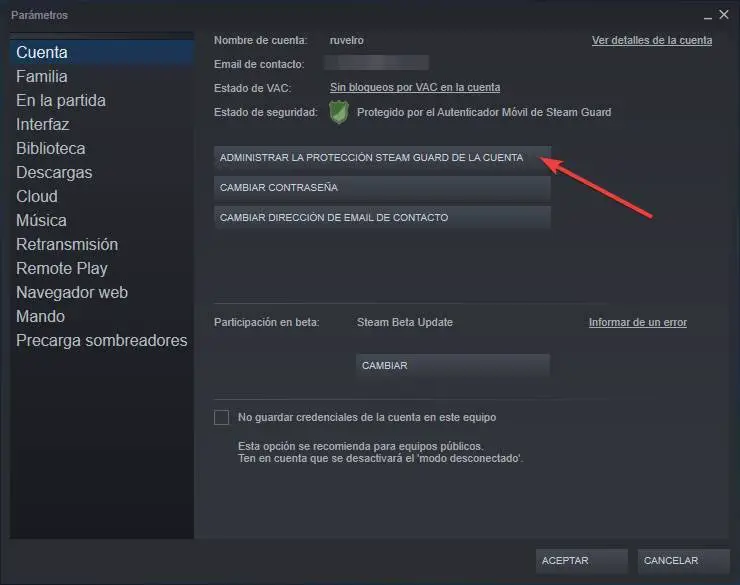
De Steam-website wordt geopend en van daaruit kunnen we elk type authenticatie inschakelen dat we willen. Dit kan via de Steam-app voor Android of iOS, of per e-mail.
Als we Steam Two-Factor Authentication al hebben ingeschakeld, kunnen we doorgaan.
Gebruik de Steam-gezinslening
Nu ons account al beveiligd is, is de volgende stap het activeren van de gezinslening. Dit wordt niet gedaan door een eenvoudige optie, maar om het te gebruiken moeten we we persoonlijk verbinding maken met de computer van de andere persoon . De games worden niet gedeeld met andere accounts, maar met andere pc's.
Nadat we zijn ingelogd, moeten we het menu Voorkeuren openen en naar het gedeelte "Familie" gaan.
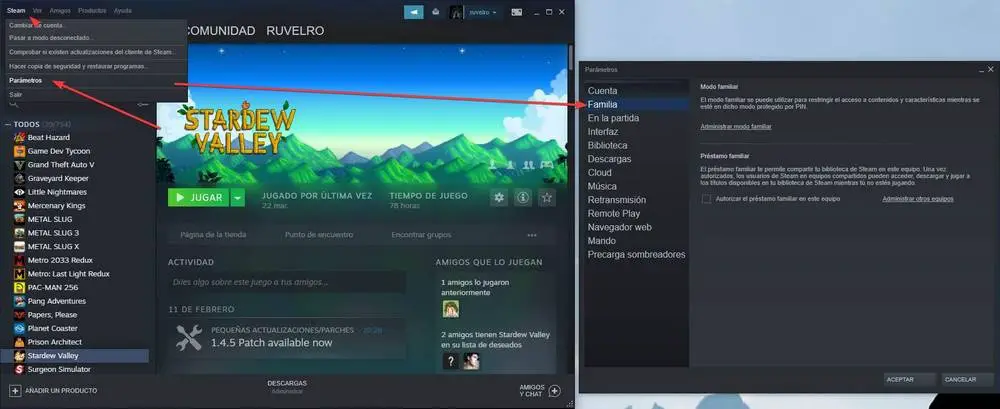
Hier moet u het vakje "Autoriseer de gezinslening op deze computer" aanvinken.

We passen de wijzigingen toe en dat is alles. We hebben onze gamebibliotheek al gedeeld met de computer waarmee we verbonden waren. We kunnen nu uitloggen van deze pc en de andere persoon kan inloggen. In je bibliotheek vind je alle gedeelde spellen.
Hoe stop je met het delen van onze Steam-games met andere mensen
Later willen we misschien niet dat de andere persoon onze games blijft gebruiken. In dit geval moeten we teruggaan naar het menu Voorkeuren> Familie en van daaruit kunnen we het vak verwijderen waarmee we onze games kunnen delen.

We kunnen dit vanaf onze pc doen, we hoeven dit niet vanaf de computer van de ander te doen. Wanneer we de wijzigingen accepteren, heeft de andere persoon geen toegang meer tot onze bibliotheek.